怎么打开自动亮度调节(找不到自动亮度调节)
近日看到不少用户吐槽,在 iPhone 中有一项“自动亮度调节”功能,但是从 iOS 11 到 iOS 13,这个功能在不停的换位置……
例如在 iOS 12 中,我们需要从 iPhone “设置”-“通用”-“辅助功能”-“显示调节”中来打开或关闭“自动亮度调调节功能”;在 iOS 13 中,它又跑到了“辅助功能”-“显示与文字大小”中。这让很多老用户都无法习惯,在需要开启或关闭的时候,找不到这个功能了。

iOS 13 “自动亮度调节”
其实,随着 iOS 系统的更新,苹果一直在增加或删减各种功能选项,或更换它们的位置。如果您在使用 iPhone 时,一时无法找到某个功能,可以使用如下两种方式快速打开进行管理:
询问 Siri:
例如,你可以说“嘿 Siri,打开自动亮度调节”。Siri 会回复您,对话中会弹出“设置”选项,点击设置即可直接进入“自动亮度调节”功能设置界面。
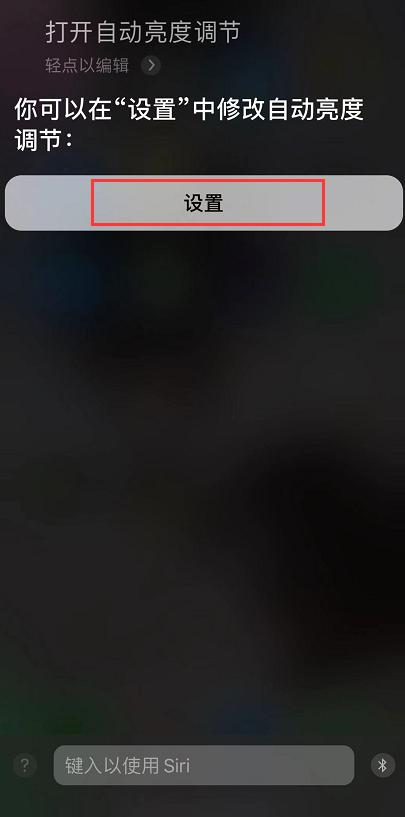
或手动唤醒 Siri:在 iPhone X 或更新机型上,按住侧边按钮片刻,然后立刻说出您的需求;如果设备上有主屏幕按钮,请按下它,然后说出您的需求。
在不方便对话的时候,您还可以使用“键入以使用 Siri”(在“辅助功能”-“Siri”中打开),通过打字的方式与 Siri 对话,让它帮您开启相关功能。
使用搜索栏:
在主屏幕上向下滑动,打开搜索栏,输入“自动亮度”,即可出现相关选项,点击更改设置。

以上两个快速打开界面的小技巧适用于查找和打开不少功能和设置,大家可以多多尝试下。
,免责声明:本文仅代表文章作者的个人观点,与本站无关。其原创性、真实性以及文中陈述文字和内容未经本站证实,对本文以及其中全部或者部分内容文字的真实性、完整性和原创性本站不作任何保证或承诺,请读者仅作参考,并自行核实相关内容。文章投诉邮箱:anhduc.ph@yahoo.com






